Come faccio a rimuovere le barre nere dai video? Posso ritagliare automaticamente i video per YouTube/Tik Tok/Instagram?
Prova questo miglior taglia video che si basa sull'intelligenza artificiale per Windows/Mac per ritagliare/ridimensionare automaticamente i video per adattarli alle diverse piattaforme social.
Come ritagliare video online senza filigrana? I servizi che ho usato fino ad ora esportano i video modificati con una propria filigrana. C’è una piattaforma in grado di ritagliare video online gratis senza filigrana?
La filigrana è una pratica comune nel settore video. Inoltre, non è facile trovare un editor in grado di ritagliare i tuoi video senza che venga apposta ad essi. Ma non preoccuparti! Ci sono 6 fantastici strumenti gratuiti per prendersi cura con facilità di tutti quei segni fastidiosi, proprio quello di cui ogni aspirante regista ha la necessità! Parleremo di tutte queste piattaforme che possono ritagliare video online senza filigrana.
Parte 1. migliori ritaglia video online gratuiti senza filigrana
Il ritaglio dei video è un grosso problema per fotografi e videografi. Ci sono molti programmi che possono essere usati per rimuovere ogni filigrana, ma ecco la nostra lista dei primi 6:
1. FreeConvert
FreeConvert supporta fino a 40 formati video e ti do modo di regolare con precisione senza filigrana le proporzioni, la larghezza e l'altezza del clip. Questo strumento è gratuito e funziona su ogni browser web. Inoltre, i file sono protetti con crittografia SSL a 256 bit per la tua massima tranquillità!
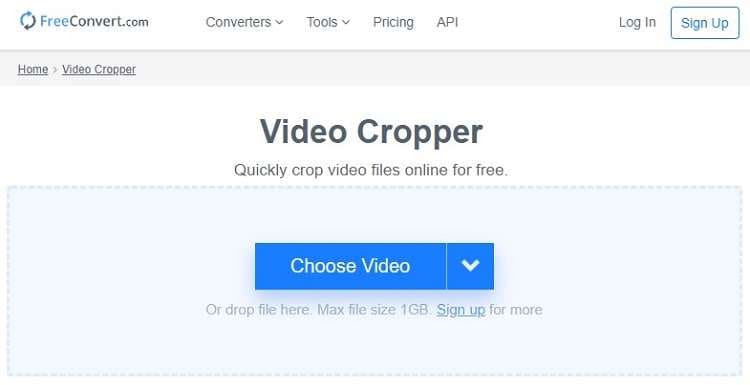
Ecco le istruzioni per ritagliare i video usando lo strumento FreeConvert:
- Apri il servizio dal tuo browser.
- Fai clic su Scegli File per importare il video.
- Ritaglia le proporzioni e inserisci Larghezza e Altezza.
- Scegli il formato del file di uscita e fai clic su Ritaglia Video.
- Scaricalo di nuovo sul tuo dispositivo.
2. Kapwing
Kapwing è uno dei rinomati strumenti online per gestire ogni impostazione relativa ai video. Il servizio intuitivo ti permette di ritagliare un video da 250 MB gratis senza registrarti e senza filigrana. Inoltre, consente all'utente di caricare contenuti da Google Drive.
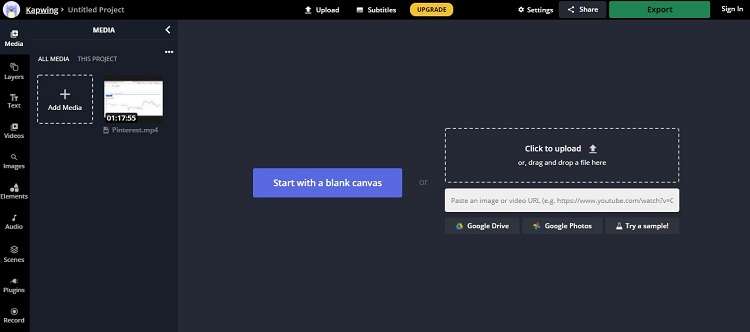
I passi per usare Kapwing per ritagliare video online gratis senza filigrana sono indicati qui di seguito:</p >
- Apri Kapwing usando un browser web e carica il video
- Nell'angolo in alto a destra, fai clic su Ritaglia e seleziona Proporzioni.
- Quindi, fai clic su Ritaglio Finto prima di premere il tasto Esporta Video per scaricare la clip modificata.
3. Online UniConverter
Online UniConverter è uno strumento online gratuito che supporta quasi tutti i formati video più diffusi come MP4, MOV e altri. Puoi tagliare, ruotare, capovolgere e regolare il file in una singola sessione diversa dal ritagliare il video senza avere il timore di una filigrana. È facile da gestire e offre un'incredibile velocità di elaborazione, molto più veloce di un editor online standard.
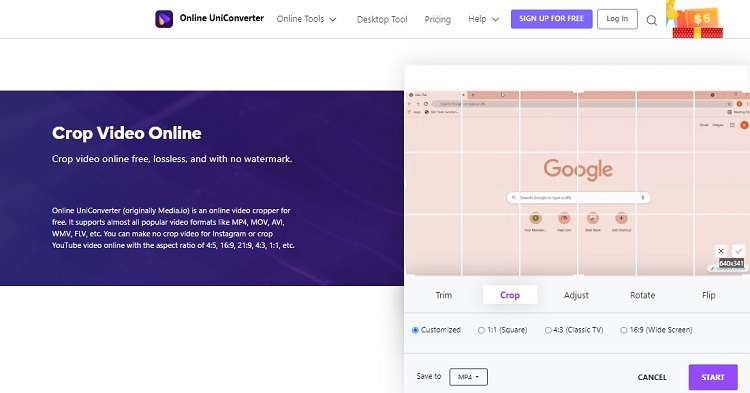
Ecco i passi per ritagliare il video usando Online UniConverter:
- Apri lo strumento e fai clic su Scegli File per caricare il contenuto.
- Seleziona le proporzioni e il formato di uscita prima di premere Start.
- Fai clic su Salva per scaricare il video senza filigrana.
4. Clideo
Clideo è un editor video online ad accesso gratuito che in pochi secondi può ritagliare i tuoi video. È possibile selezionare dimensioni predefinite per effettuare il ritaglio automaticamente. Il servizio supporta praticamente tutti i formati di file video standard.
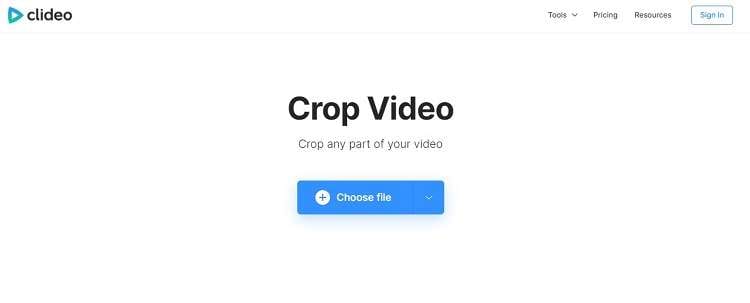
Ecco le istruzioni per ritagliare rapidamente i video con Clideo:
- Apri Clideo e premi Scegli File. Puoi anche importare la clip dal tuo account Google Drive o DropBox.
- Ritaglia il video regolandone l'area e specificando il nuovo formato di uscita.
- Fai clic su Esporta per salvarlo sul tuo dispositivo o su qualsiasi account di archiviazione cloud.
5. Fastreel
Se tu avessi un file MP4 da ritagliare, Fastreel rappresenta una scelta eccellente. Lo strumento online ti consente di ritagliare senza apporre una filigrana istantaneamente video inferiori a 500 MB. Inoltre, il servizio è completamente sicuro e offre un'interfaccia semplice.
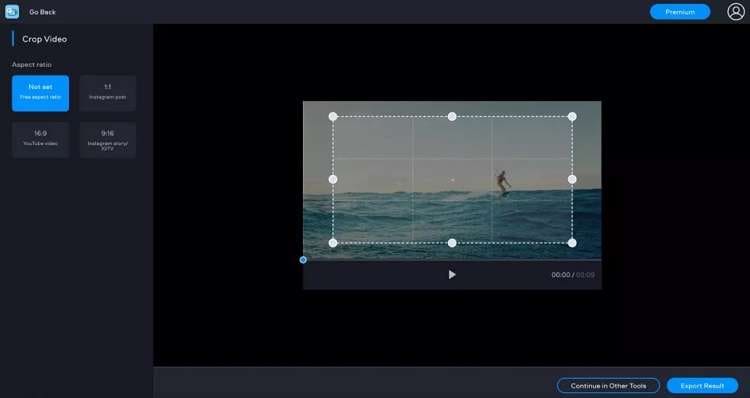
I passi sono i seguenti:
- Accedi al tuo browser e apri Fastreel.
- Fai clic su Aggiungi il Tuo File per caricare la clip dal dispositivo, Google Drive o DropBox.
- Seleziona la nuova Proporzione una volta che il file è stato aggiunto all'interfaccia web.
- Fai clic su Esporta Risultati per salvare il file media.
6. Abraia
Abraia offre la conversione batch (ossia in lotti) gratis e anche senza filigrana. Puoi impostare le tue dimensioni o selezionare uno dei nove diversi preset ottimizzati per piattaforme di social media come Instagram o Facebook Live per rendere il caricamento facile come non mai. Tuttavia, devi creare un account sullo strumento online per eseguire la modifica.
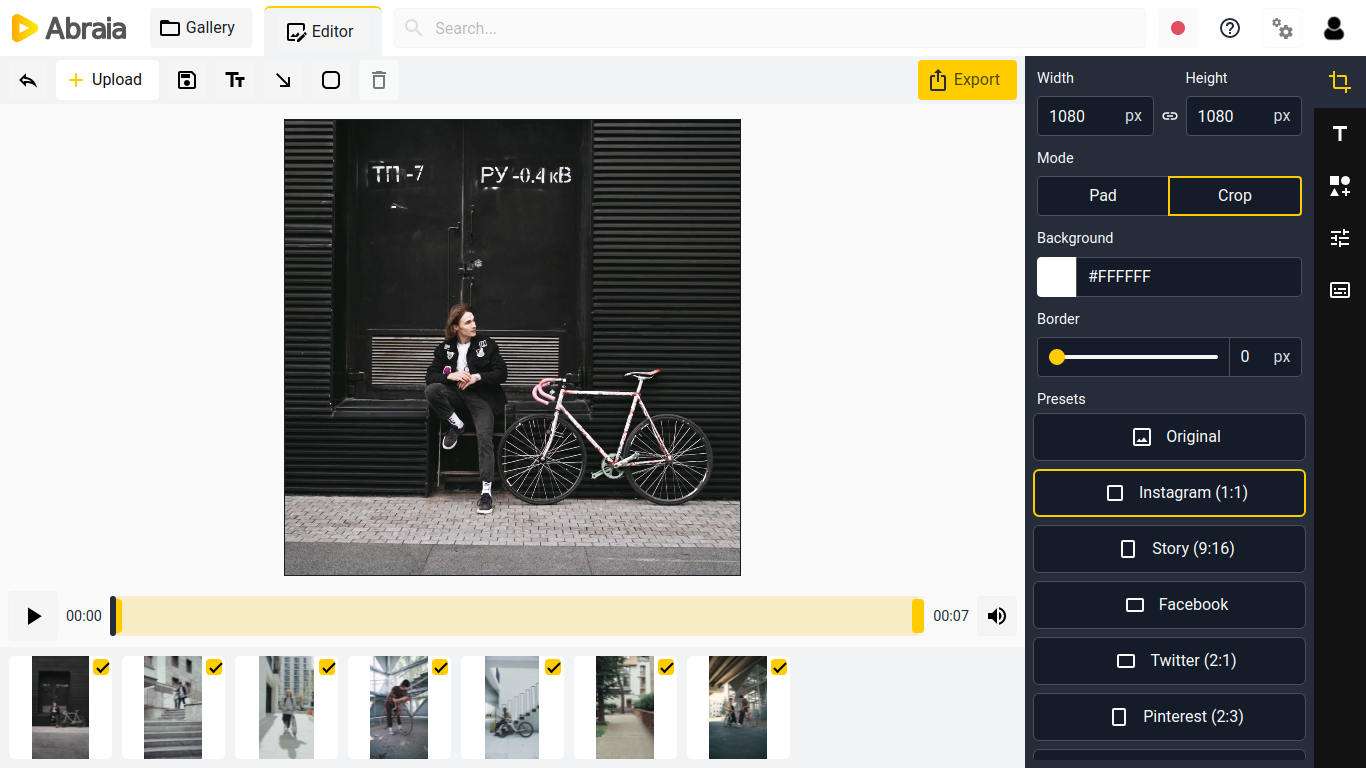
Le istruzioni sono elencate qui di seguito:
- Apri il sito web e fai clic su Avvia Ritaglio.
- Accedi allo strumento online per accedere all'interfaccia di editing.
- Quindi, regola l'altezza o la larghezza e seleziona la modalità di ritaglio.
- Puoi anche scegliere uno qualsiasi dei predefiniti.
- Infine, premi Esporta per scaricare il file modificato.
Parte 2. [Senza Problemi] La Migliore Alternativa per Ritagliare Video Online per Tagliare Video Senza Filigrana
Considerata la capacità limitata degli editor online, Wondershare UniConverter è il miglior programma che puoi usare per ritagliare un video senza perdita di qualità. Oltre ad essere intuitivo per gli utenti che non hanno una precedente esperienza tecnica, la cosa migliore nel design di questo strumento è che consente anche una maggiore creatività e flessibilità in termini di aspetto del video durante il ritaglio, cosa che attualmente manca a molti altri programmi simili.
Wondershare UniConverter: Toolbox Video Tutto In Uno per Windows e Mac.
Converte i video in ogni formato a una velocità 90 volte superiore.
Comprimi i tuoi file video o audio senza perdita di qualità.
Nuova Funzione di Ritaglio Automatico per modificare la proporzione video su YouTube/Viemo e altre piattaforme.
Gradevole editor di sottotitoli abilitato all’intelligenza artificiale per aggiungere automaticamente i sottotitoli ai tuoi video tutorial.
Dopo aver installato UniConverter, segui la guida qui di seguito per ritagliare il video:
Passo 1 Lancia Wondershare UniConverter
Apri il software sul desktop e fai clic sulla scheda Editor Video. Quindi, seleziona Ritaglia dall'interfaccia e carica il video che desideri ritagliare.
Passo 2 Ritaglia il video
nella scheda Ritaglia, puoi ruotare il video, selezionare la Dimensione Area di Ritaglio e scegliere il Proporzione. Dopo aver regolato manualmente le impostazioni, fai clic su OK.
Step 3 Passo 3 Salva il file
Successivamente, seleziona il Formato di Uscita facendo clic sul tasto Scegli Formato. A quel punto, scegli la nuova Posizione del File. Infine, fai clic su Salva per esportare il video.
Ulteriori Opzioni Ritaglio Automatico del Video
UniConverter ti consente anche di ritagliare il video automaticamente usando le proporzioni preimpostate. Per far questo, fai clic su Toolbox nell'interfaccia e seleziona la scheda Ritaglio Automatico. Quindi, clicca il tasto + per importare il video. Seleziona la Proporzione e la velocità di movimento prima di fare clic su Analizza, che riformula il tuo video in base alla proporzione scelta. Infine, fai clic su Esporta per salvare la clip.
Parte 3. Domande Frequenti su Come Ritagliare Video Senza Filigrana
Leggi la seguente sezione delle domande frequenti per comprendere un po' meglio come ritagliare un video senza filigranare.
1. Come posso ritagliare un MP4 in Windows 10 gratis?
Puoi usare Windows Movie Maker oppure il lettore VLC sul tuo PC Windows 10 per ritagliare video gratis senza problemi di filigrana. Per VLC, lancia semplicemente il programma, fai clic su Strumenti, quindi su Effetti e Filtri. Da lì, seleziona la scheda Effetti Video e fai clic su Ritaglia. Infine, puoi impostare i valori.
2. Come si ritaglia un video su Android?
Puoi installare sia l'app Crop, Cut & Trim Video Editor o usare Google Foto per ritagliare rapidamente il video.
Conclusione
Dopo aver letto questo post, ci auguriamo che tu sia del tutto in grado di ritagliare video online senza filigrana. Ogni servizio online offre funzionalità intuitive per completare rapidamente l'attività. Tuttavia, ci sono alcuni limiti, come a quello della dimensione del file, che rendono la situazione non ideale. Per contrastare un problema così importante, ti consigliamo di usare Wondershare UniConverter in quanto il programma modifica i video in tutti i formati senza alcuna filigrana.

Soluzioni Video, Audio e Immagini Complete per gli Utenti delle Fotocamere
Sei ancora alle prese con le riprese di video 4K che non vengono riprodotte su altri dispositivi o con audio e video non sincronizzati? Wondershare UniConverter ti aiuta! Individua i tuoi problemi e ottieni subito la risposta completa.
 Converti in batch MOV in MP4, AVI, 3GP, WAV e viceversa facilmente.
Converti in batch MOV in MP4, AVI, 3GP, WAV e viceversa facilmente. 


